こんな人にオススメの記事です
- 複数のプリンターをインストールして、どれがどれかわからなくなった人
- 同じようなプリンター名が沢山あって困っている人
- プリンターの名前を機種名からわかりやすい名前に変更したい人
インストール直後のプリンターや複合機の名前は、機種名、またはドライバー名が表示されるため、どれがどのプリンターか分かりにくいことがあります。
特に、複数のプリンターが設定されている環境では混乱しがちです。
名前を変更して「オフィス用プリンター」や「自宅用複合機」のように分かりやすい名前をつけると便利です。
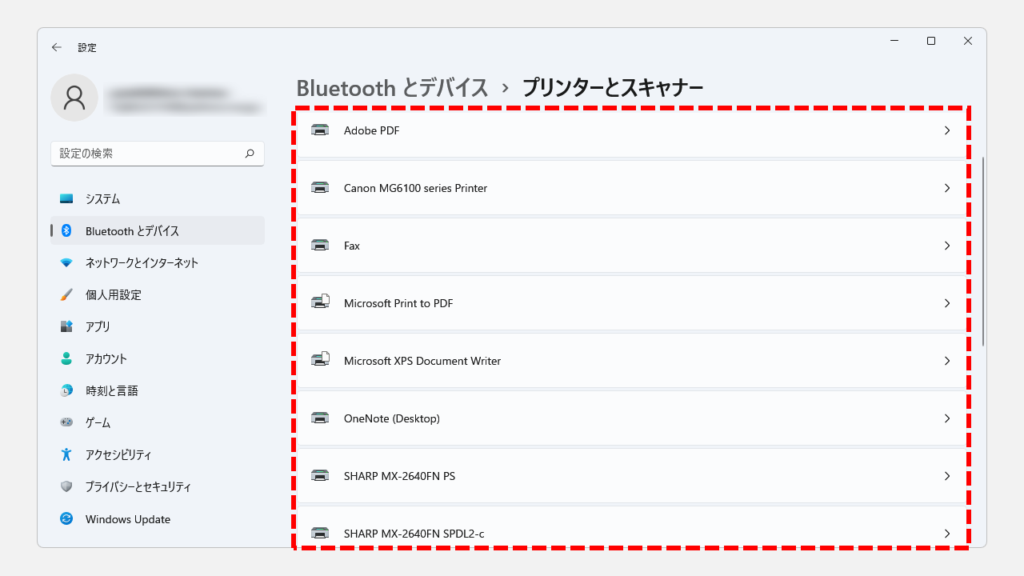
この記事では、初期状態ではわかりにくいプリンター名を変更する方法を、実際の画面を使いながらわかりやすく解説していきます。
プリンター(複合機)の名前をWindowsの設定アプリから変更する方法
プリンター(複合機)の名前を変更するには以下の手順で行います。
- Windows設定アプリを開く
- [Bluetoothとデバイス]→[プリンターとスキャナー]をクリック
- 名前を変更したいプリンター(複合機)をクリック
- [プリンターのプロパティ]をクリック
- 新しいプリンター名を入力して[OK]をクリック
- プリンター(複合機)の名前が変更されていることを確認する
ここからは、プリンター(複合機)の名前を変更する方法を、実際の画面を使いながらわかりやすく解説していきます。
キーボードのWindowsを押して(タスクバーにあるWindowsロゴをクリックして)ください。
キーボードのWindowsを押すと上に向かってメニューが展開されます。
その中にある歯車のアイコンの[設定]をクリックしてください。
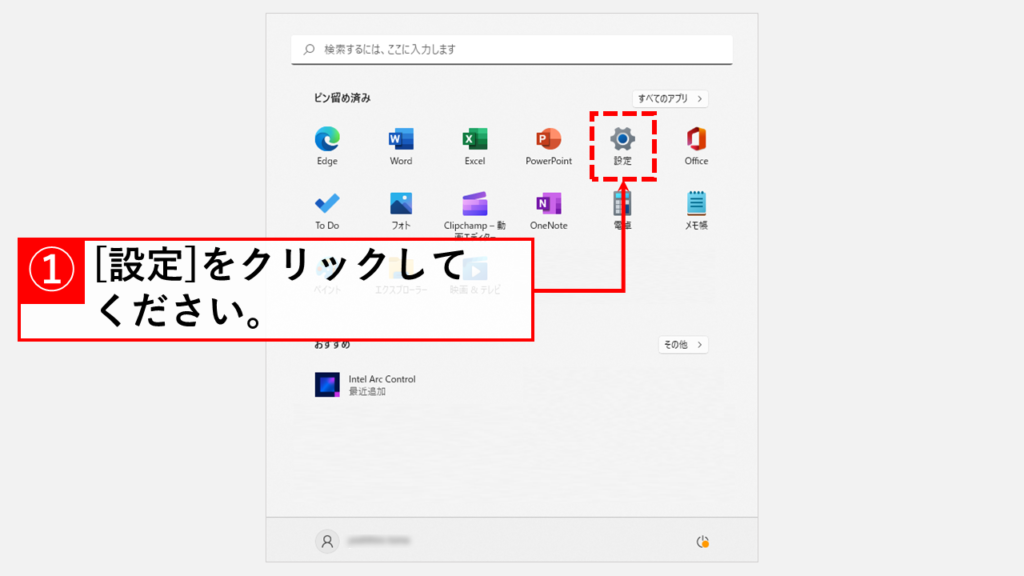
[設定]をクリックすると、「ホーム」と大きく書かれたWindowsの設定アプリが開きます。
左側にある[Bluetoothとデバイス]をクリックしてください。
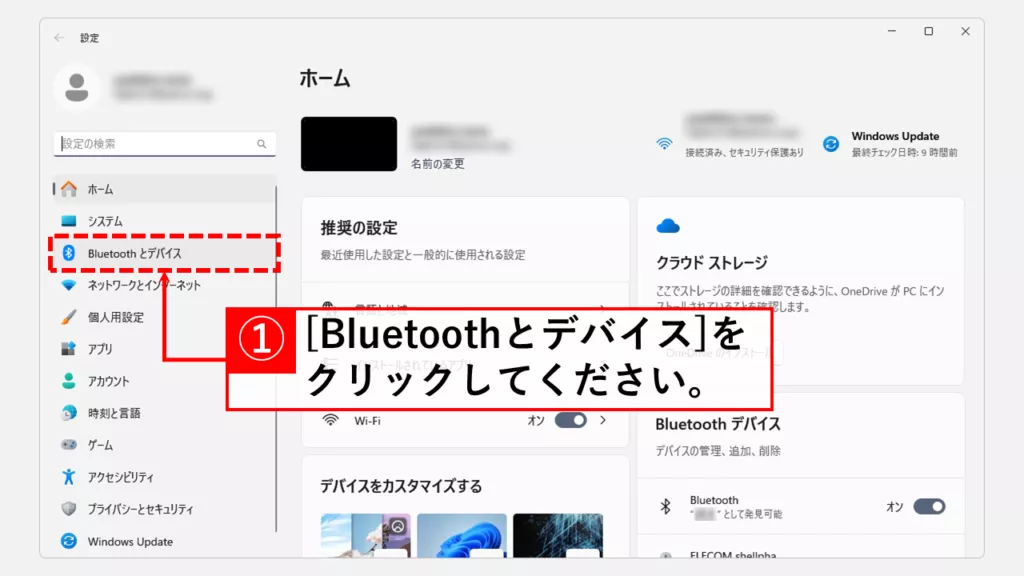
[Bluetoothとデバイス]をクリックすると、「Bluetoothとデバイス」と大きく書かれた画面に移動します。
その中にある[プリンターとスキャナー]をクリックしてください。
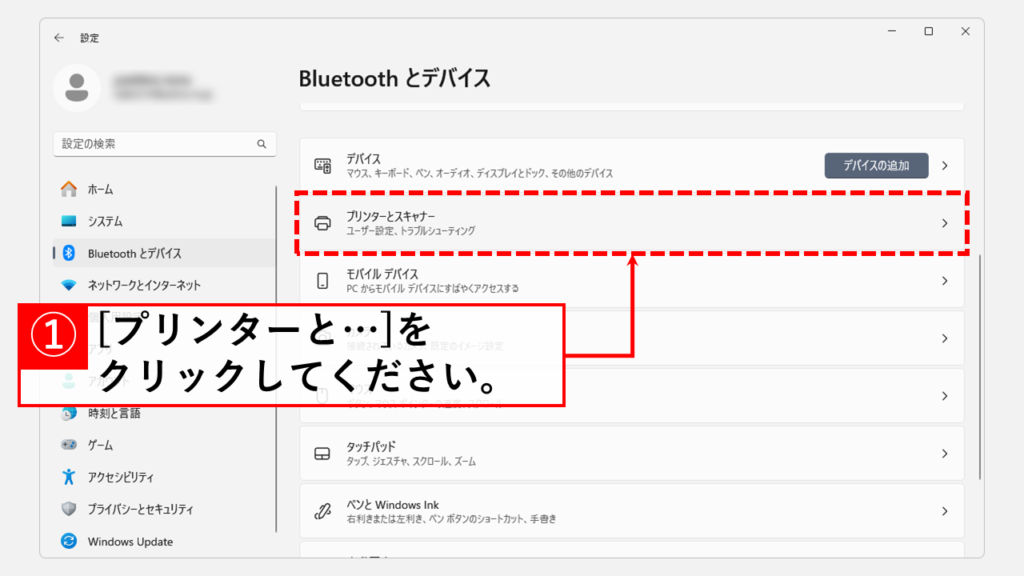
[プリンターとスキャナー]をクリックすると、「Bluetoothとデバイス > プリンターとスキャナー」と大きく書かれた画面に移動します。
その中から、名前を変更したいプリンター(複合機)をクリックしてください。
※この記事ではMicrosoft Print to PDFの名前を変更していきます。
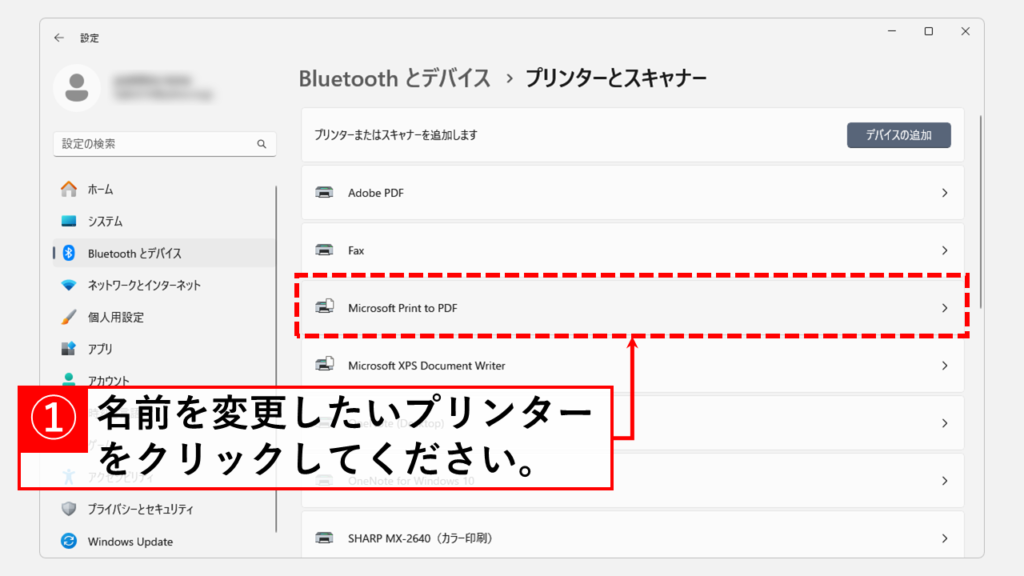
名前を変更したいプリンターをクリックすると、そのプリンター(複合機)の設定画面に移ります。
その中にある[プリンターのプロパティ]をクリックしてください。
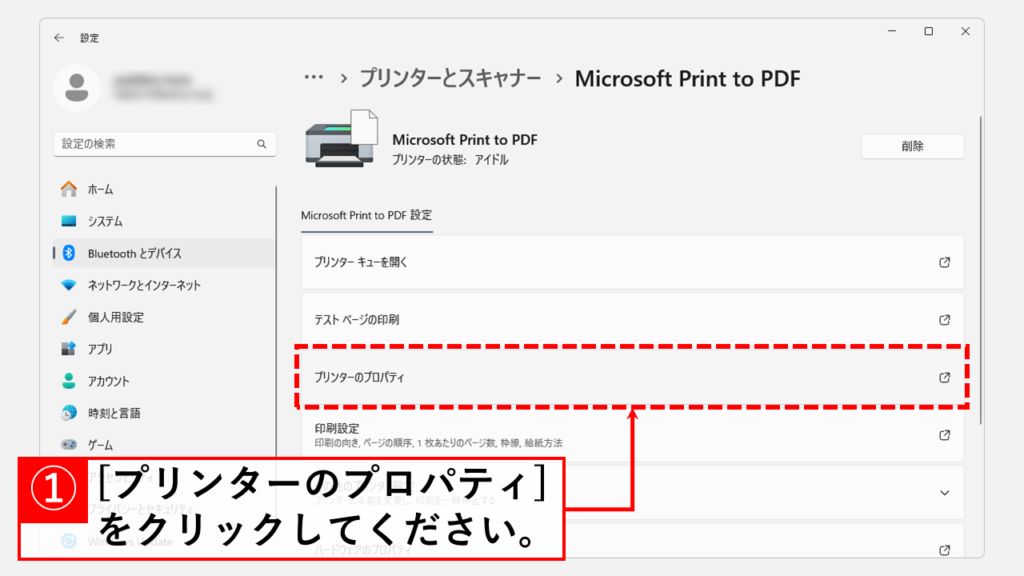
[プリンターのプロパティ]をクリックするとプリンター(複合機)のプロパティウィンドウが開きます。
「全般」タブの一番上にプリンターの名前が表示されているので、新しいプリンター名を入力してください。
※ここではMicrosoft Print to PDFを「PDF印刷」に変更しています。
新しいプリンター名を入力したら、ウィンドウの下部にある[OK]をクリックしてください。
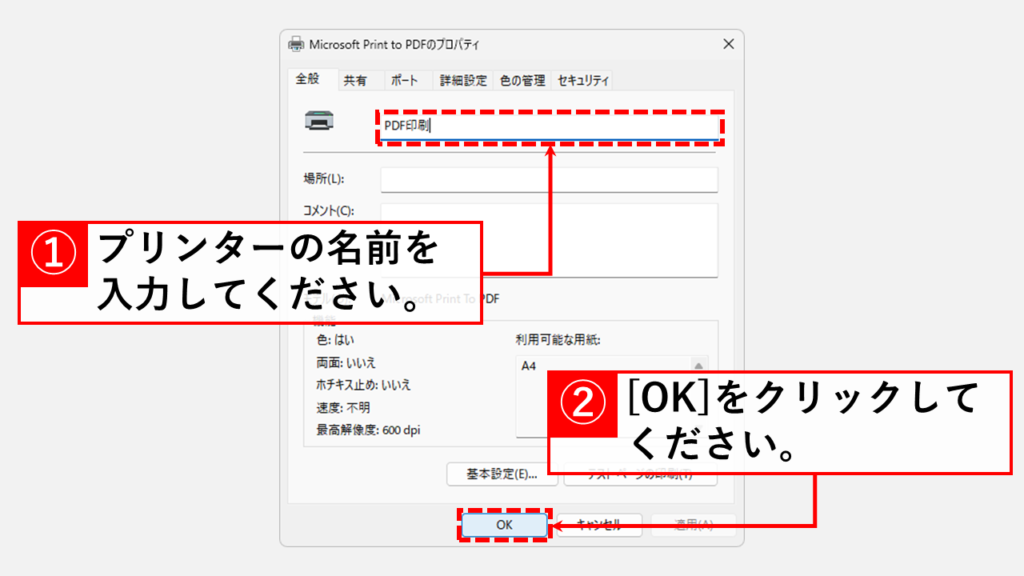
[OK]をクリックするとプリンターとスキャナーの一覧画面に戻ります。
一覧画面でプリンター名が変更されていることが確認できます。
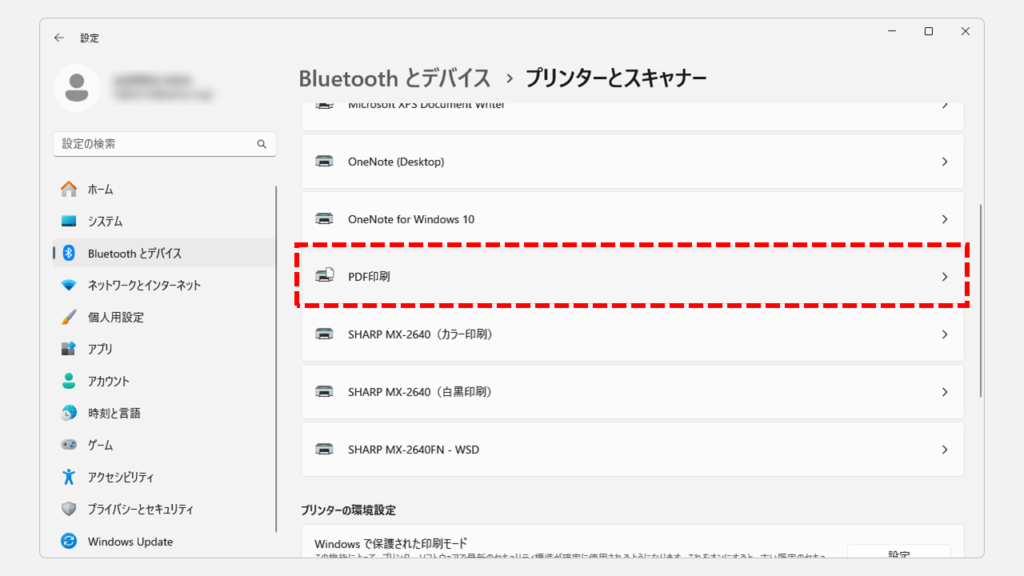
プリンター(複合機)の名前をPowerShellコマンドで変更する方法
普段はあまり使わないかもしれませんが、複数台のパソコンのプリンター名を変更したい場合はPowerShellコマンドを使うと効率的です。
PowerShellの以下のコマンドを使うことでプリンターの名前を変更できます。
Rename-Printer -Name '今のプリンター名' -NewName '新しいプリンター名'ここからはこのコマンドを使ってプリンターの名前を変更する方法を詳しく解説していきます。
Powershellを管理者として起動する
まずは以下の手順で、Powershellを管理者として起動します。
タスクバーにある[Windowsロゴ]を右クリックしてください。
[Windowsロゴ]を右クリックすると上に向かってメニューが展開されるので、その中にある[Windowsターミナル(管理者)]をクリックしてください。
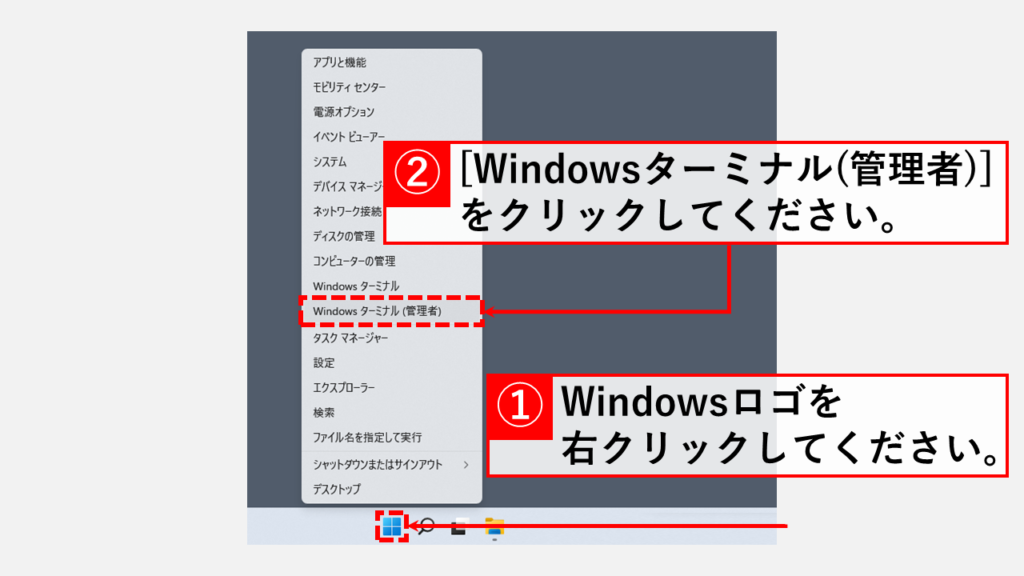
[Windowsターミナル(管理者)]をクリックすると「このアプリがデバイスに変更を加えることを許可しますか?」と確認メッセージが表示されます。
[はい]をクリックしてください。
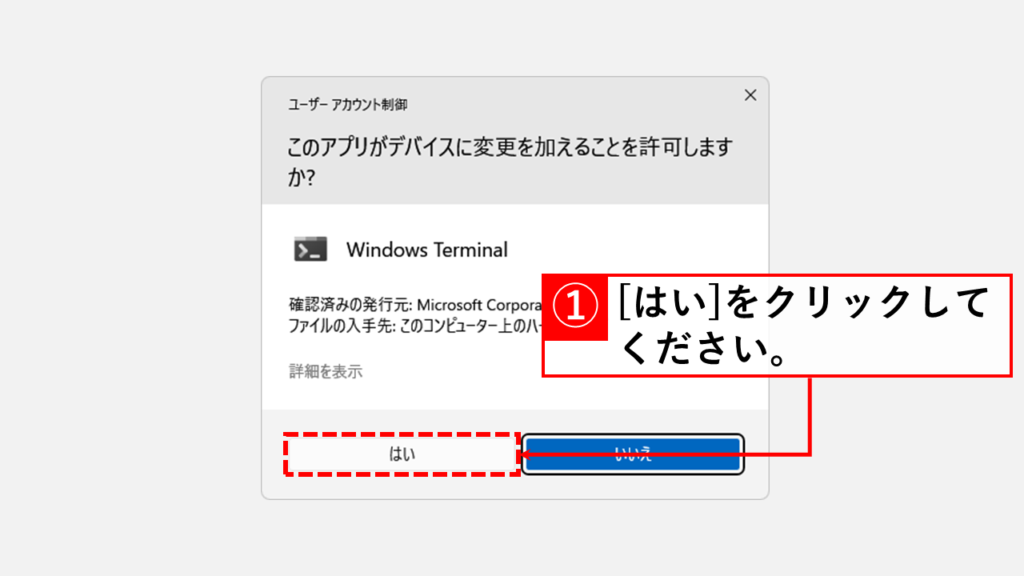
[はい]をクリックすると管理者としてPower Shellが起動します。
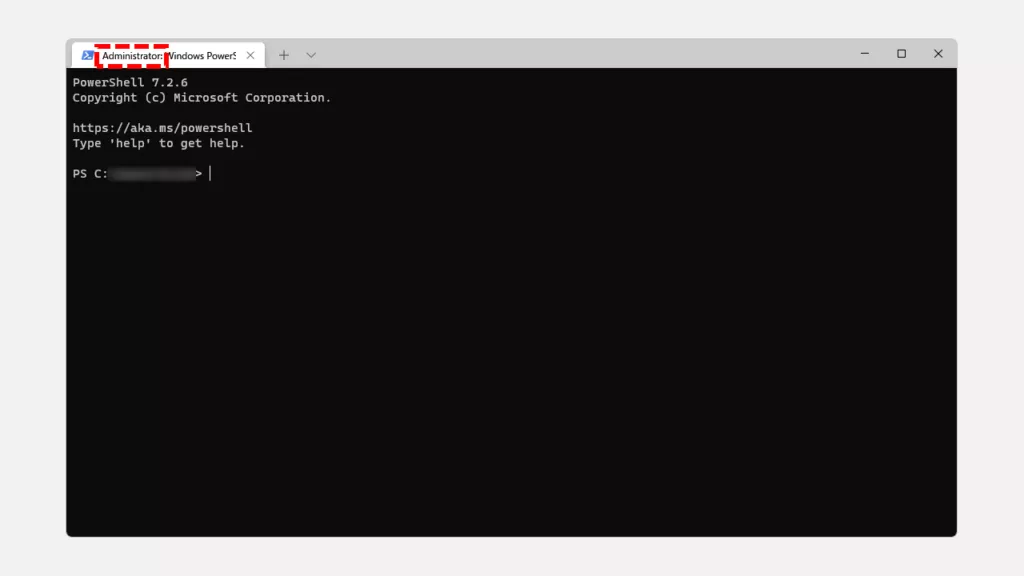
プリンターの正式名称を取得する
次にプリンターの今の正式な名称を取得します。
PowerShellで以下のコマンドを実行してください。
Get-Printer
このコマンドを実行することで、今パソコンにインストールされているプリンターの一覧が表示されます。
今回は上記の図で赤で囲ったCanon MG6100 series Printerの名前を変更していきます。
プリンターの名前を変更する
正式なプリンター名称がわかったら次はプリンターの名前を変更します。
ここでは、「Canon MG6100 series Printer」を「キャノンのプリンター」に変更しています。
Rename-Printer -Name 'Canon MG6100 series Printer' -NewName 'キャノンのプリンター'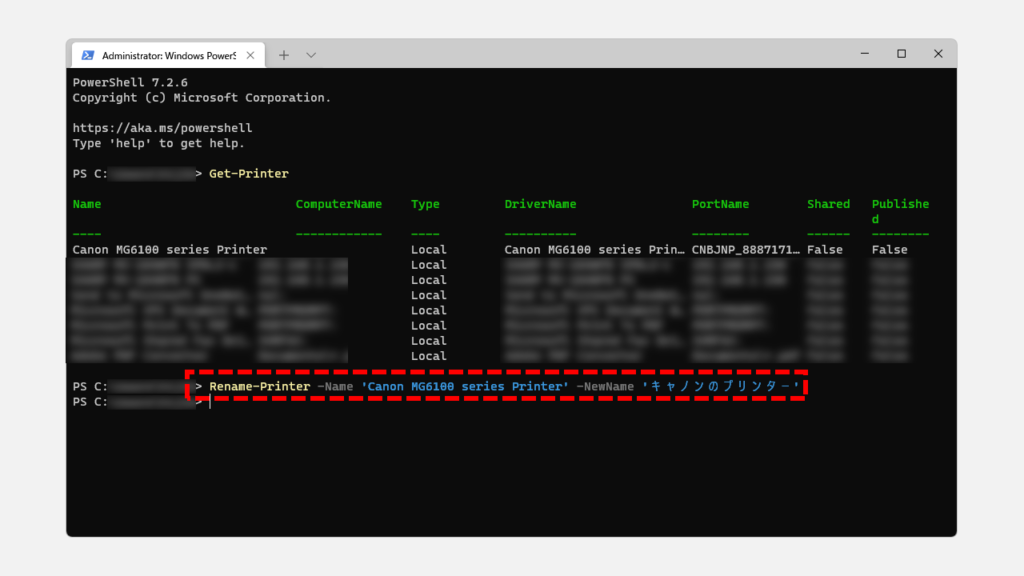
上記コマンドのオレンジ色の文字のところに現在のプリンター名、赤色の文字のところに新しいプリンター名を入力して実行してください。
コマンドの実行に成功すると特に何も表示されません。反対にエラーが発生した場合はメッセージが表示されます。
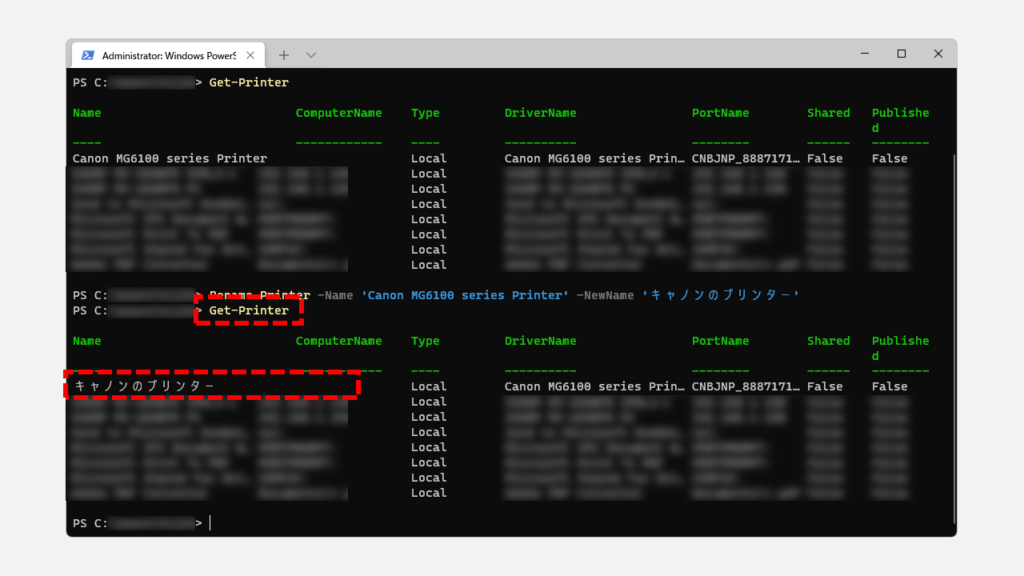
コマンドが成功したら再度Get-Printerコマンドを実行して、プリンター名が変更されていることを確認してください。
これでPowerShellのコマンドを使ってプリンターの名前を変更することができました。
よくある質問と答え
Windows11でプリンターの名前を変更する方法に関するよくある質問と答えをまとめました。
その他Windows11に関する記事
その他Windows11に関する記事はこちらです。ぜひご覧ください。
-

【Windows11】デスクトップのアイコンが勝手に移動する原因と解決策をわかりやすく解説
Windows11でデスクトップのアイコンが勝手に移動してしまい、「せっかく整理したのにまたバラバラ…」と悩んでいませんか? 実は、このトラブルの多くは「アイコンの自動... -



【Windows11】Windows Updateが進まない・終わらない場合の対処法
この記事では、Windows11でWindows Updateが進まない・終わらない場合の対処法を、実際の画面に沿ってわかりやすく解説します。 Windows Updateが0%や99%で止まったまま... -



Windows11でIE(インターネットエクスプローラー)を起動する方法
こんな人にオススメの記事です IE(インターネットエクスプローラー)を使う必要がある人 Windows11でIE(インターネットエクスプローラー)を起動する方法を知りたい人... -



【Windows11】複数ファイルを一括印刷・PDF化する2つの方法|PDF・Word・画像をまとめて出力
この記事では、Windows11の標準機能だけでフォルダー内の複数ファイルを数回のクリックで一括印刷・PDF化する2つの方法を解説します。 私自身、月末の締め日に50枚超の... -



【Windows11】フォルダーに表示される「今日」「昨日」等を非表示にする方法
こんな人にオススメの記事です フォルダー(エクスプローラー)の「今日」「昨日」「今週に入って(昨日は含めず)」などのグループ化を解除したい人 フォルダー(エクス... -



【e-Gov】電子公文書のXMLファイルを"読める形"で開く方法5選
この記事では、e-Gov電子申請サービスから送られてくる電子公文書(XMLファイル)を"読める形"で開く方法を5つ解説します。 e-Govなどから送られてくる電子公文書はXML... -



【Windows11】ネットワーク上のデバイスが表示されない原因と対処法
この記事では、Windows11で、同じネットワーク上にあるはずのPCやプリンター、NASといったデバイスが表示されない場合の原因と対処法を分かりやすく解説します。 「急い... -



【Windows11】スタートアップ設定でアプリを自動起動
こんな人にオススメの記事です 毎日同じソフト(アプリ)やエクセルファイルなどを立ち上げる必要がある人 PC起動時に必ず立ち上がってほしいアプリ(ソフト)がある人 ... -



【Windows11】.NET Framework 3.5/4.8を有効にする方法
この記事では、古いソフトやゲームの実行に必要な「.NET Framework 3.5」をWindows11で有効化(インストール)する方法と、最新版の「.NET Framework 4.8」が有効になっ...
最後までご覧いただき、ありがとうございました。
記事の内容は独自検証に基づくものであり、MicrosoftやAdobeなど各ベンダーの公式見解ではありません。
環境によって結果が異なる場合がありますので、参考のうえご利用ください。
誤りのご指摘・追記のご要望・記事のご感想は、記事のコメント欄またはこちらのお問い合わせフォームからお寄せください。個人の方向けには、トラブルの切り分けや設定アドバイスも実施します。
※Microsoft、Windows、Adobe、Acrobat、Creative Cloud、Google Chromeほか記載の製品名・サービス名は各社の商標または登録商標です。


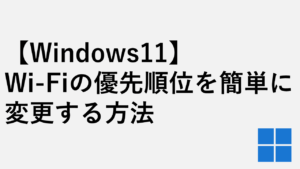
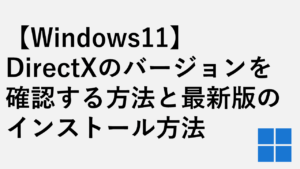




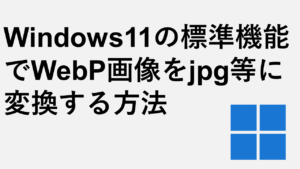
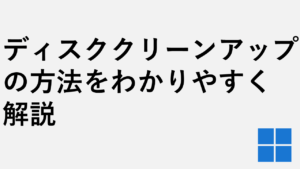

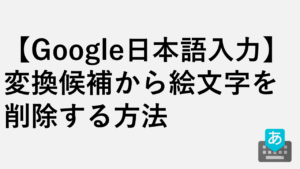
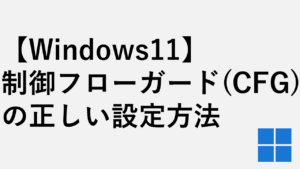
コメント